پشت و رو کارت ملی روی یک صفحه در شارپ
پشت و روی کارت ملی در شارپ
اگر شما نیز مانند بسیاری از افراد خواهان کپی و پرینت پشت و روی کارت ملی روی یک صفحه A5 هستید، این مطلب مخصوص شماست. ما در این مقاله به صورت کامل مراحل انجام کار کپی پشت و روی کارت ملی بر روی یک صفحه در دستگاه های شارپ را توضیح می دهیم. با ما همراه باشید.
فعالسازی A5r 2
ابتدا روی پنل دستگاه، در کاست ۲ A5r را فعال کنید. سپس به قسمت special modes وارد شوید و گزینه card shot را انتخاب کنید. حالا عدد x و y را به ۲۱۰ تغییر دهید که اندازه واقعی آن را به ما بدهد و سپس اوکی را انتخاب می کنیم. در این مرحله احتمالا پیغام This paper cannot be used for offset را دریافت می کنید که شما باید تیک offset را خاموش کنید. برای این کار باید داخل output بروید و offset را خاموش کنید.
حالا کارت ملی را روی شیشه قرار دهید و adf را ببندید. پس از انتخاب کلید start، کارت ملی را سر جای قبلی برگردانید و دوباره کلید استارت را انتخاب کنید. در این مرحله گزینه Read-end را بزنید و کپی شما آماده است.
ذخیره تنطیمات بر روی دستگاه
اگر میخواهید این تنظیمات بر روی دستگاه شما ذخیره بماند و نیاز نباشید هر بار این تنظیمات را از اول انجام دهید، راه کار زیر را اجرا کنید:
ابتدا کلید p را بزنید و سپس در قسمت store وارد شوید و عدد ۱ را انتخاب کنید. در این مرحله وارد صفحه بیسیک شدید. حالا طبق مراحل زیر عمل کنید:
1.special modes
2.card shot
3.X=210 ,Y=210
4.ok
5.کاست آ۵ را انتخاب کنید.
6. offset
7.ok
8.کلید p
9.عدد ۱
بعد از انجام این مراحل از این به بعد هروقت نیاز به پشت و روی کارت رو کاغذ A5 داشته باشید، کافیست کلید P را بزنید و تمام.
( برای مشاهده آموزش های رایگان بیشتر دستگاه های شارپ اینجا کلیک کنید. )
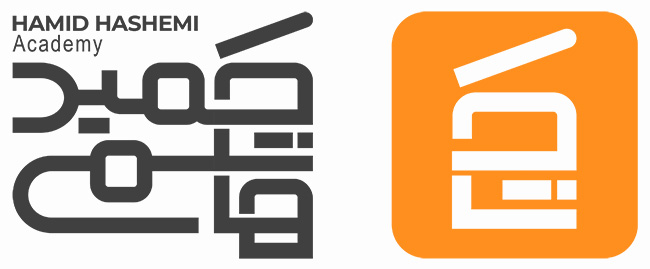






دیدگاهتان را بنویسید
برای نوشتن دیدگاه باید وارد بشوید.